Hvordan opdateres avanceret filterresultat automatisk i Excel?
Når vi anvender funktionen Avanceret filter, finder vi ud af, at det filtrerede resultat ikke ændres automatisk med ændring af kriterierne. Dette kræver, at vi anvender funktionen Avanceret filter igen for at få det nye resultat. Men har du noget godt og hurtigt trick til automatisk at opdatere det avancerede filterresultat som følgende skærmbillede vist i Excel?
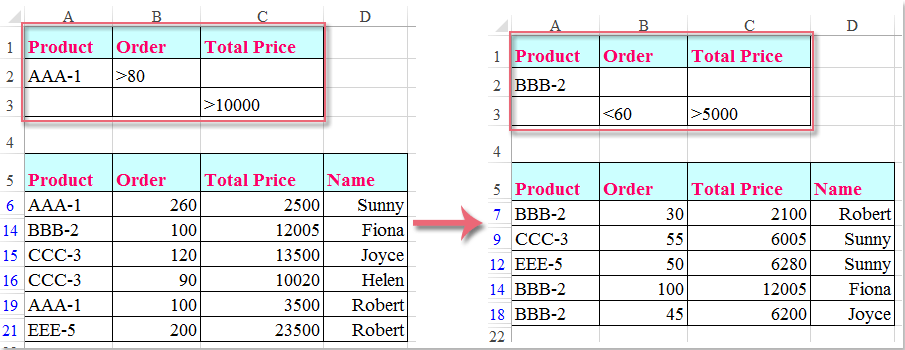
Opdater avanceret filterresultat automatisk med VBA-kode
Opdater avanceret filterresultat automatisk med VBA-kode
Følgende VBA-kode kan hjælpe dig med automatisk at opdatere det avancerede filterresultat, når du ændrer kriterierne, som du har brug for, gør venligst som dette:
1. Højreklik på arkfanen, som du vil filtrere dataene automatisk, og vælg derefter Vis kode fra genvejsmenuen i det åbnede Microsoft Visual Basic til applikationer vindue, kopier og indsæt følgende kode i det tomme modul:
VBA-kode: Opdater avanceret filterresultat automatisk:
Private Sub Worksheet_SelectionChange(ByVal Target As Range)
Range("A5:D21").AdvancedFilter Action:=xlFilterInPlace, CriteriaRange:=Range _
("A1:C3"), Unique:=False
End Sub
Bemærk: I ovenstående kode: A5: D21 er det dataområde, som du vil filtrere, A1: C3 er det kriterieområde, der skal filtreres ud fra.
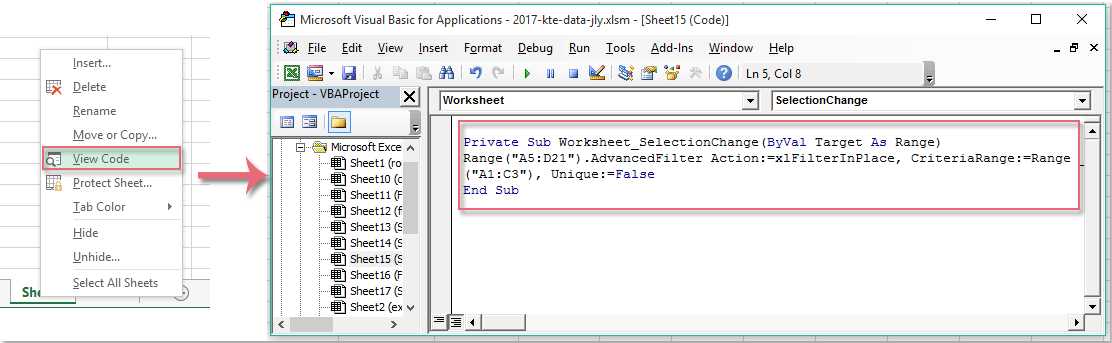
2. Gem og luk derefter kodevinduet, når du ændrer kriterierne i kriterieområdet, opdateres det filtrerede resultat automatisk med det samme.
Bedste kontorproduktivitetsværktøjer
Overlad dine Excel-færdigheder med Kutools til Excel, og oplev effektivitet som aldrig før. Kutools til Excel tilbyder over 300 avancerede funktioner for at øge produktiviteten og spare tid. Klik her for at få den funktion, du har mest brug for...

Fanen Office bringer en grænseflade til et kontor med Office, og gør dit arbejde meget lettere
- Aktiver redigering og læsning af faner i Word, Excel, PowerPoint, Publisher, Access, Visio og Project.
- Åbn og opret flere dokumenter i nye faner i det samme vindue snarere end i nye vinduer.
- Øger din produktivitet med 50 % og reducerer hundredvis af museklik for dig hver dag!
